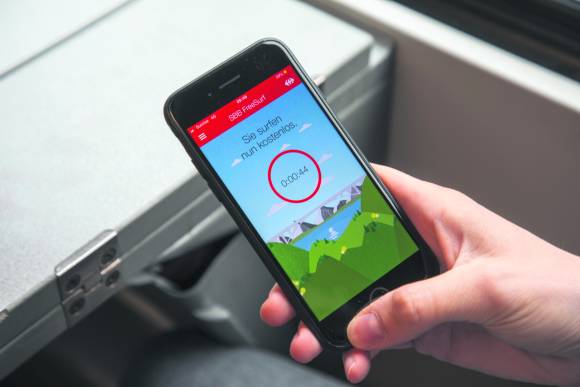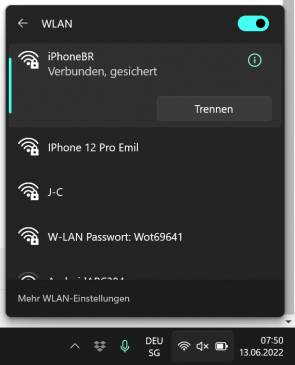FreeSurf
10.10.2022, 13:40 Uhr
Mit der FreeSurf-App der SBB gratis surfen – so gehts
Mit der FreeSurf-App der SBB gelangt man mit fast jedem Mobilfunk-Abonnement gratis ins Internet – so lange man im Zug sitzt. Wir zeigen, wer profitiert, wie man die App installiert und nutzt und wer darauf verzichten kann.
Wer auf den Hauptstrecken des Schweizer Zugnetzes unterwegs ist, profitiert fast überall von einer schnellen Datenverbindung. Nicht nur Mails checken und Webseiten aufrufen funktionieren problemlos, auch das Streamen von Serien ist vielerorts ohne Unterbruch und Ruckeln möglich. Auf abgelegeneren Strecken durch wenig besiedelte Gebiete ist die Verbindung zwar oft schlechter, reicht aber meist noch für weniger datenintensive Anwendungen aus.
Wer bei seinem Mobilfunkanbieter eine Flatrate für den Datenverkehr hat, ist hier klar im Vorteil: Egal wie lange man surft, es entstehen keine Zusatzkosten. Wer jedoch ein beschränktes Datenvolumen zur Verfügung hat und den Datenverkehr nach benutztem Volumen abrechnet, kommt schnell an die Grenzen und generiert unter Umständen hohe Kosten. Dafür gibt es eine Lösung: Mit der App FreeSurf surfen Kundinnen und Kunden einiger Anbieter auch kostenlos, wenn sie keine Flatrate haben. Die App und ihre Funktionen stellen wir im zweiten Teil des Artikels vor.
Smartphone als Hotspot
Wer mit dem Smartphone surft und ein Mobilfunk-Abonnement mit unbeschränktem Datenvolumen nutzt, muss sich gar keine Gedanken rund um Zugreisen machen. Anders sieht es aus, wenn man unterwegs mit einem Notebook oder Tablet ins Internet gelangen möchte, das nicht über eine eigene SIM-Karte verfügt. Diese Geräte kommen nur via Smartphone ins Internet. So gehen Sie vor:
- iOS: Tippen Sie auf Einstellungen und wählen Sie den Menüeintrag Persönlicher Hotspot. Aktivieren Sie die Funktion Zugriff für andere erlauben.
- Android: Tippen Sie auf Einstellungen und auf Drahtlos & Netzwerke. Weiter gehts mit Mobile Hotspots und Tethering (je nach Gerät wird auch Verbindungen oder ein ähnlicher Begriff verwendet). Aktivieren Sie den Schalter neben Ihrem Netzwerknamen.
Nun verbinden Sie Ihr Notebook mit dem Hotspot: Klicken Sie auf dem Computer unten rechts in der Taskleiste auf den Bereich mit den Symbolen für die Internetverbindung, Lautsprecher und Batterie, Bild 1. Wählen Sie oben links im geöffneten Fenster das Symbol für WLAN-Verbindungen. Hier finden Sie den Netzwerknamen Ihres Smartphones. Wählen Sie ihn aus, wird der Computer mit dem Smartphone verbunden und Sie surfen über die Verbindung Ihres Mobilfunk-Abonnements. Diese Internetverbindung können Sie mit mehreren Geräten nutzen, also zum Beispiel auch den mitreisenden Familienmitgliedern zur Verfügung stellen.
Wichtig zu wissen: Über den einen Hotspot surfen Sie in jedem Fall schneller, als wenn Sie sich über die FreeSurf-App mit dem Mobilnetz verbinden.
Autor(in)
Beat
Rüdt